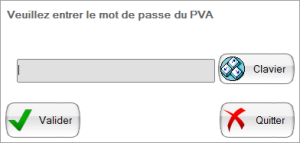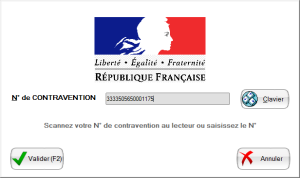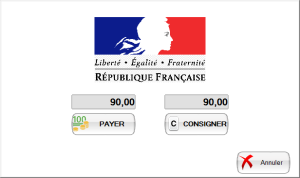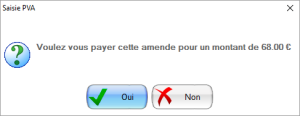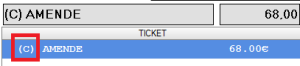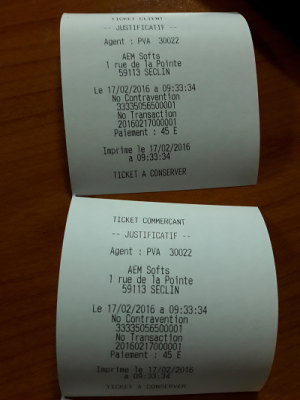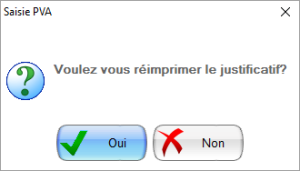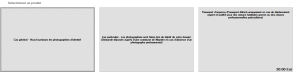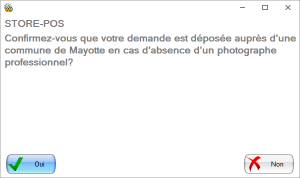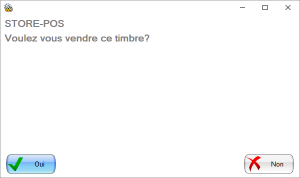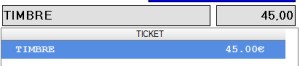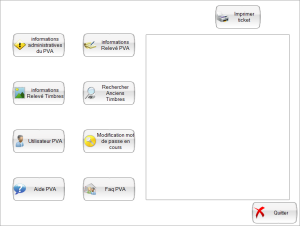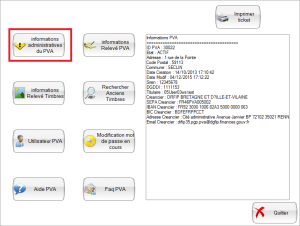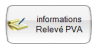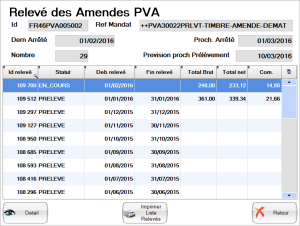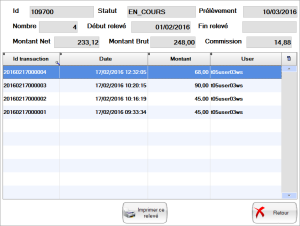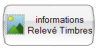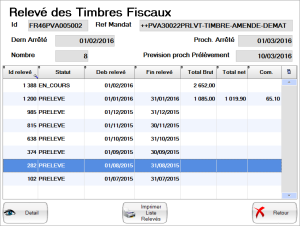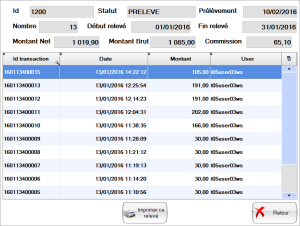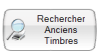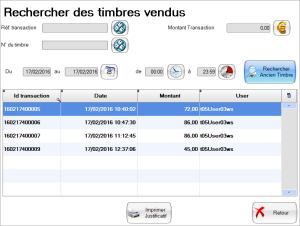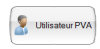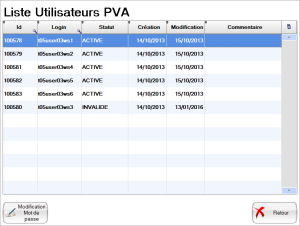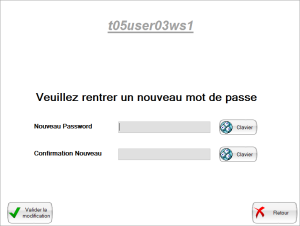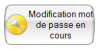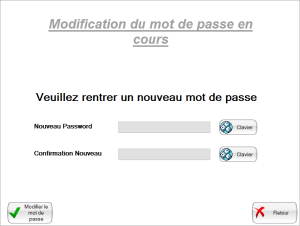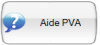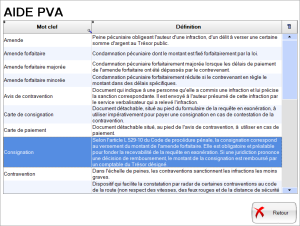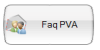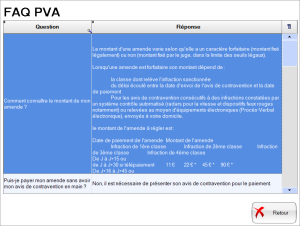Table des matières
VENTE PVA ET TIMBRES FISCAUX (Dématérialisés)
Attention à chaque appel d'une fonctionnalité Timbres ou PVA si jamais le dernier appel date de plus de deux heures le mot de passe sera à ressaisir
VENTE PVA
1. Vendre le produit Amende PVA
2. Scanner ou taper le code de l'amende
3. Choisir entre payer ou consigner l'amende
4. Valider le choix
5. Si devant le produit il y a un © l'amende est consignée sinon elle est payée
6. Finaliser le ticket
7. Un ticket client et commerçant s'impriment comme justificatif de paiement
REIMPRESSION JUSTIFICATIF PVA
1. Vendre le produit Amende PVA
2. Scanner ou taper le code de l'amende
3. Si l'amende a déjà été réglée il est possible de réimprimer le justificatif en appuyant sur le bouton Réimprimer le justificatif
4. Valider l'impression
VENTE TIMBRE FISCAL
1. Vendre le produit Amende PVA
2. Choisir le timbre a vendre en fonction du catalogue proposé :
3. Dans certains cas des messages de confirmations peuvent apparaître
4. Confirmer la vente du timbre
5. Le Timbre s'affiche dans le ticket en cours
6. Finaliser le ticket
7. Un ticket client et commerçant s'impriment comme justificatif de paiement
ADMINISTRATION PVA
1. Appuyer sur la touche administration PVA
2. Une liste de fonctionnalité est proposée
3. Le bouton Informations administratives du PVA permet d'afficher les informations du débitant et permet de les imprimer en appuyant sur le bouton imprimer Ticket
4. Le bouton Informations relevé PVA permet d'avoir le relevé au niveau des transactions des amendes
5. La listes des relevés s'affiche dans le tableau. Il est possible d'imprimer cette liste ou de voir le détail d'un relevé
6. Le détail du relevé se présente comme ci dessous et il est possible de l'imprimer
7. Le bouton Informations relevé Timbres permet d'avoir le relevé au niveau des transactions des Timbres fiscaux
8. La listes des relevés s'affiche dans le tableau. Il est possible d'imprimer cette liste ou de voir le détail d'un relevé
9. Le détail du relevé se présente comme ci dessous et il est possible de l'imprimer
10. Le bouton ci dessous permet de rechercher les transactions des timbres vendus
11. Plusieurs critères de recherche sont possible et une réimpression du timbre est également possible
12. Le bouton ci dessous permet de voir et modifier les mot de passes des différents utilisateurs PVA
13. Pour modifier le mot de passe sélectionner l'utilisateur et appuyer sur le bouton modifier mot de passe
14. Rentrer le nouveau mot de passe pour valider
15. Le bouton ci dessous permet de voir et modifier le mot de passe en cours
16. Rentrer votre nouveau de mot de passe
17. Le bouton ci dessous permet de voir l'aide PVA Online
18. Affichage de l'aide en ligne
19. Le bouton ci dessous permet de voir la FAQ sur le PVA
20. Affichage de la FAQ